文章詳情頁
windows11檢測工具報錯解決方法
瀏覽:115日期:2023-01-26 18:59:52
更新了新的系統之后很多的用戶都會對自己的電腦健康進行檢查,但是在這個過程當中不少都遇到了報錯的情況,所以我們就給大家帶來了windows11檢測工具報錯解決方法,快來學習操作下吧。
windows11檢測工具報錯怎么辦:方法一:
1、首先右擊開始并選擇“命令提示符(管理員)”。
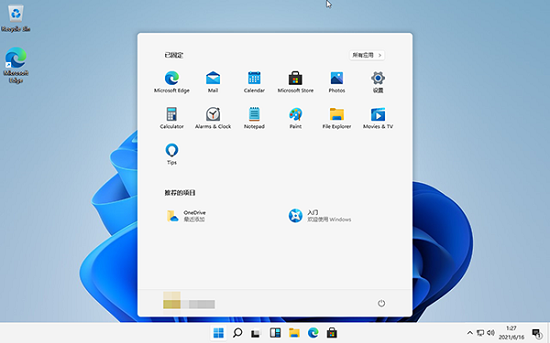
2、然后輸入“ Sfc scannow ”回車即可。
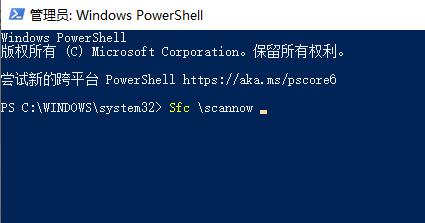
方法二:
1、右擊開始,并打開“命令提示符(管理員)”。
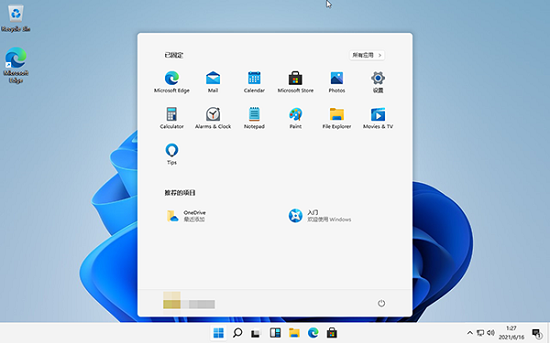
2、然后在命令提示符”窗口中,輸入命令并按下回車。
DISM.exe /Online /Cleanup-image /Scanhealth
DISM.exe /Online /Cleanup-image /Restorehealth

最后運行完成后再檢查更新試試。
相關文章:Windows11操作系統曝光 | win11系統常見問題匯總
以上就是windows11檢測工具報錯解決方法,之后重啟再次更新就好了,想知道更多相關教程還可以收藏好吧啦網。
以上就是windows11檢測工具報錯解決方法的全部內容,望能這篇windows11檢測工具報錯解決方法可以幫助您解決問題,能夠解決大家的實際問題是好吧啦網一直努力的方向和目標。
標簽:
Windows系統
相關文章:
1. 怎么檢測電腦是否支持Win11系統?電腦無法運行Win11怎么辦?2. Win10怎么卸載重裝聲卡驅動?Win10卸載聲卡驅動詳細教程3. Win10提示無法正常啟動你的電腦錯誤代碼0xc0000001的解決辦法4. 如何一鍵關閉所有程序?Windows系統電腦快捷關閉所有程序教程5. Win10電腦制作定時關機代碼bat文件教程6. Win10如何開啟多核優化?Win10開啟多核優化的方法7. dllhost.exe進程占用CPU很高怎么解決?全面解析dllhost.exe進程8. Win10專注助手自動打開怎么辦?Win10注助手自動打開的解決方法9. Win10更新原神2.1版本B服崩潰缺少PCgamesSDK.dll怎么辦?10. 如何在Win11上快速加密硬盤?Win11上快速加密硬盤方法步驟
排行榜

 網公網安備
網公網安備